Como corrigir o Google Chrome Sync é um problema pausado
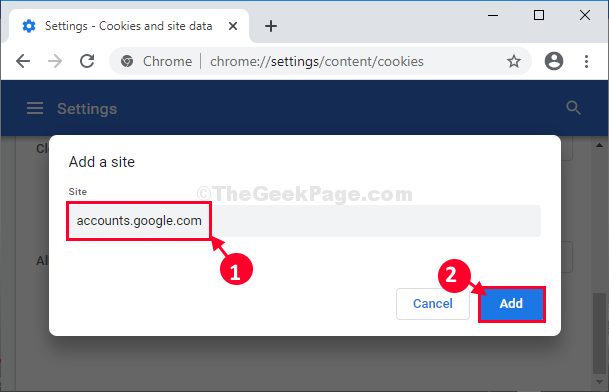
- 1350
- 404
- Loren Botsford
A função de sincronização no Chrome permite que você se lembre das configurações e senhas do navegador, juntamente com marcadores e histórico. Recomenda -se manter esse recurso ativado. Mas alguns usuários relataram que o Chrome está pausando automaticamente a sincronização, sem nenhuma alteração nas configurações do Chrome.
O processo de sincronização é pausado em Google Chrome? Você está tentando retomar o processo, mas nada está funcionando? Se for esse o caso, você não precisa se preocupar. Basta aplicar essas correções simples no seu final e o problema será resolvido em nenhum momento.
Índice
- Corrigir 1 - Altere as configurações de cookies no Chrome
- Fix-2 modifique as configurações de cookies do Google Chrome-
- Fix-3 Redefinir Google Chrome-
- Corrigir 4 - retomar a sincronização
- Corrigir 5 - cache de cromo limpo
Corrigir 1 - Altere as configurações de cookies no Chrome
1. Abra o Google Chrome
2. Agora, vá para Chrome: // Configurações/Cookies Da barra de endereço.
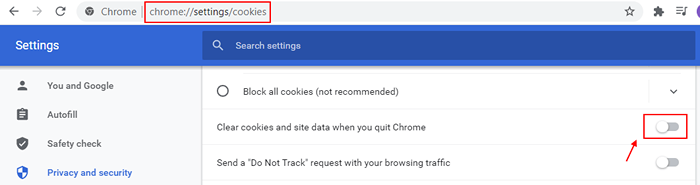
3. Agora, role para baixo e vire Desligado a opção Clear Cookies e Dados do Site quando você desiste do Chrome.
4. Agora, clique em Parou
5. Clique em Faça login novamente.
6. Faça login com sua senha.
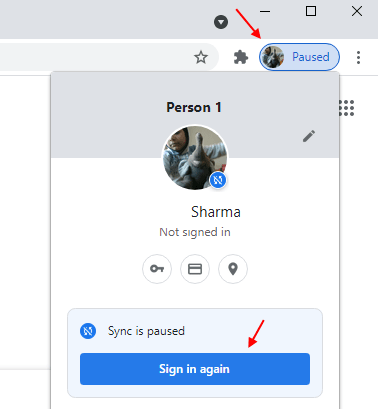
Problema resolvido.
Fix-2 modifique as configurações de cookies do Google Chrome-
Modificando as configurações de cookies para permitir que suas contas sincronizem seus dados Google Chrome vai resolver este problema-
1. Abrir a Google Chrome janela em seu dispositivo.
2. Em Google Chrome janela, copiar colar ou tipo esta linha na barra de endereço e atinge Digitar.
Chrome: // Configurações/Content/Cookies
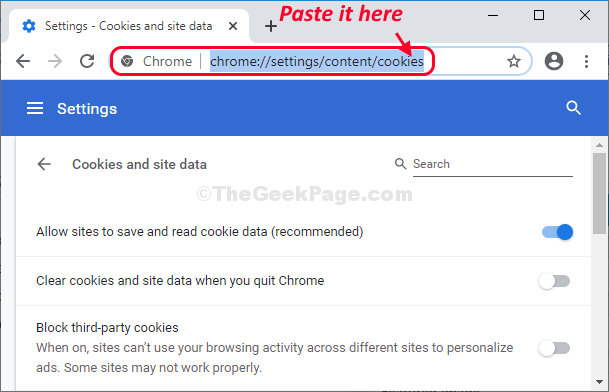
3. Agora, role para baixo pela janela de configurações, além de “Permitir"Opção Clique em"Adicionar““.
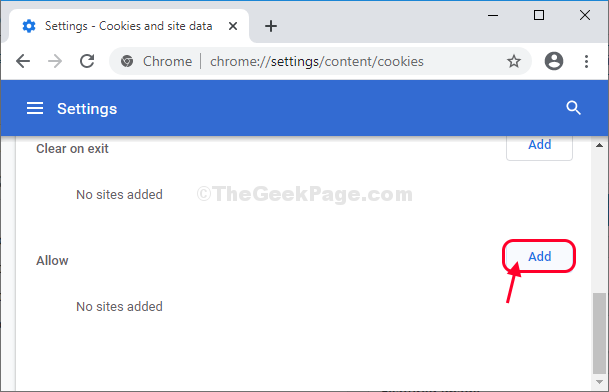
4. Em seguida, cópia-cola ou tipo “Contas.Google.com" debaixo de 'Site'Opção.
5. Em seguida, clique em “Adicionar”Para permitir este site.
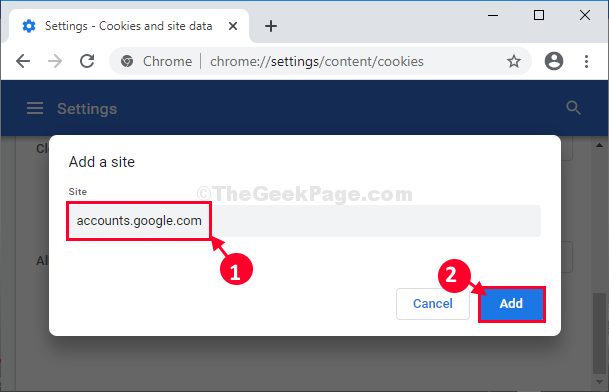
Fechar Google Chrome janela.
Relançar Google Chrome no seu computador.
O processo de sincronização estará funcionando novamente.
Fix-3 Redefinir Google Chrome-
Redefinição Google Chrome certamente irá corrigir este problema.
1. No começo, você precisa abrir uma janela do Google Chrome.
2. Quando o Google Chrome A janela se abre, copiar colar ou tipo esta linha na barra de endereço e atinge Digitar.
Chrome: // Settings/ResetProfilesettings
3. Agora, o que você precisa fazer é clicar em “Redefinir as configurações" reiniciar Google Chrome no seu computador.
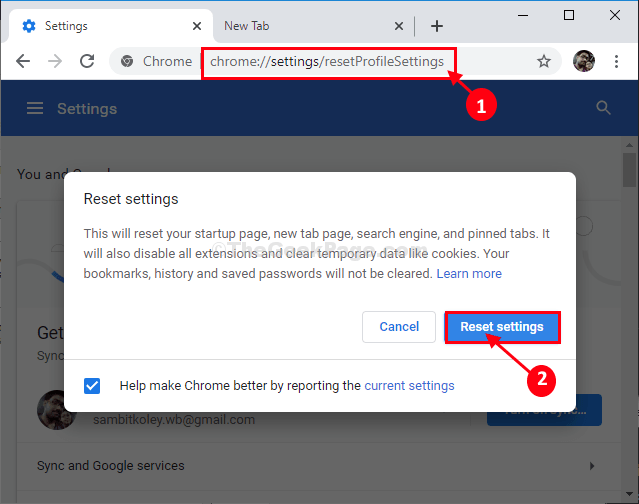
Isso vai dar Google Chrome um novo começo.
Reiniciar Seu navegador e o processo de sincronização funcionarão como antes.
Seu problema será resolvido.
Corrigir 4 - retomar a sincronização
1 - Open Chrome.
2 - olhe para o canto superior direito e localize Parou , Agora, clique em entrar novamente
Corrigir 5 - cache de cromo limpo
1 - Open Chrome Browser
2 - Pressione Ctrl + Shift + Excluir Teclas juntas do seu teclado.
3 - Selecione Tempo todo como alcance.
4 - Agora, clique em Apagar os dados
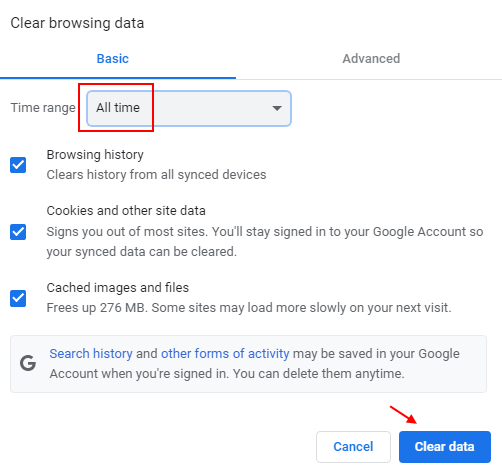
Espero que, usando os métodos acima, corrigissem o problema do Chrome SysNC no seu PC do Windows. Se ainda não funcionar, comente abaixo e tentaremos corrigir o problema.
- « Corrigir o arquivo Excel não está abrindo problema no Windows 10/11
- Como verificar se a virtualização está ativada no Windows 10/11 »

